Enviar correos electrónicos desde cuentas con distintos dominios es una característica esencial para muchas organizaciones que utilizan Microsoft 365. Esto permite a los usuarios enviar mensajes desde alias o direcciones de correo electrónico adicionales asociadas a sus cuentas principales. Para habilitar esta función, debes activar la opción «Activar el envío desde alias» en el Centro de administración de Exchange de Microsoft 365. Aquí te mostraremos cómo hacerlo paso a paso.
Paso 1: Iniciar sesión en el Centro de administración de Microsoft 365
Te dejamos en vídeo las instrucciones y a continuación un tutorial escrito con pantallazos:
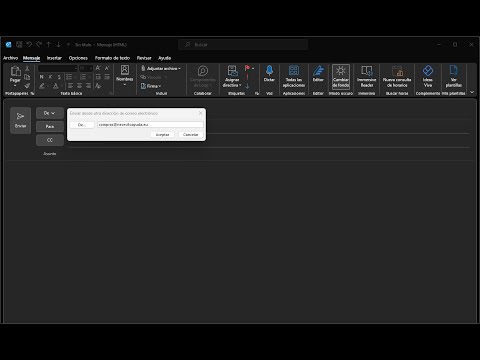
Ver este vídeo en YouTube
Primero, inicia sesión en tu cuenta de administrador de Microsoft 365. Asegúrate de tener los permisos adecuados para realizar cambios en la configuración de Exchange.
Paso 2: Acceder al Centro de administración de Exchange
Una vez que hayas iniciado sesión, sigue estos pasos:
- En el panel de navegación izquierdo, selecciona la opción «Administrar» o «Centro de administración de Exchange«, según la versión de Microsoft 365 que estés utilizando.
- Esto te llevará al Centro de administración de Exchange, donde podrás configurar la función de envío desde alias.
Paso 3: Acceder a la configuración de Flujo de correo
Una vez en el Centro de administración de Exchange, sigue estos pasos para acceder a la configuración de Flujo de correo:
- En el panel de navegación izquierdo, busca y haz clic en «Configuración«:
- A continuación, selecciona «Flujo de correo» en la parte central del contenido:
Paso 4: Activar la opción «Activar el envío desde alias»
En la parte derecha se abrirán las opciones de Flujo de correo. Tienes que buscar en el primer apartado bajo el título «General» la opción «Activar el envío desde alias» y marcar la casilla correspondiente:
Paso 5: Guardar los cambios
Una vez que hayas activado la opción «Activar el envío desde alias», asegúrate de guardar los cambios para que tengan efecto. Para hacerlo:
- Busca un botón o enlace que diga «Guardar» o «Aplicar cambios». La ubicación de este botón puede variar según la versión de Microsoft 365, pero generalmente se encuentra en la parte inferior de la página de configuración.
- Haz clic en «Guardar» para confirmar los cambios.
- IMPORTANTE: Esta opción que acabamos de marcar no estará operativa hasta después de unas cuantas horas. Nuestra recomendación para garantizar que está activa es probarlo al día siguiente. Porque a veces tarda media hora y en otras ocasiones se puede alargar varias horas.
Paso 6: Agregar alias de correo electrónico
Ahora que has habilitado la función, puedes agregar alias de correo electrónico a las cuentas de usuario según sea necesario. Los alias son direcciones de correo electrónico adicionales asociadas a las cuentas principales de los usuarios. Y también, si tienes varios dominios en tu Tenant de Microsoft 365, puedes seleccionar cualquiera de ellos para enviar correo electrónico.
Por ejemplo, imagina que el Grupo de Empresas «NecesitoAyuda» tiene varias empresas en su grupo empresarial. Y cada una de ellas tiene su propio dominio. En el Tenant de Microsoft 365 (antiguo Office 365) tendríamos estos dominios:
- necesitoayuda.eu
- tutoriales.com
- teayudamos.net
Al crear un usuario nuevo en nuestro Active Directory, por ejemplo, fulanito.lopez le asignamos en el Proxy Adresses los siguientes registros:
- SMTP:fulanito.lopez@necesitoayuda.eu
- smtp:fulanito.lopez@tutoriales.com
- smtp:fulanito.lopez@teayudamos.net
Como ya sabéis, el registro con el SMTP en mayúsculas marca cual será la cuenta principal del usuario. Pero además de estos correos con los diferentes dominios de la empresa, creamos también estos alias, ya que Fulanito López es el responsable de Compras de la empresa:
- smtp:compras@necesitoayuda.eu
- smtp:compras@tutoriales.com
- smtp:compras@teayudamos.net
Una vez que tenemos todos estos registros configurados en el Proxy Adresses se sincronizará con nuestro Tenant de Microsoft 365 y, los usuarios podrán enviar correos electrónicos desde esas direcciones. Por defecto lo harán desde la dirección principal pero si activan la casilla «DE» o «FROM» en su Outlook podrán seleccionar «Otra dirección de correo» y escribir cualquiera de los registros que han configurado para enviar correo desde cualquiera de esas direcciones.
¡Y eso es todo! Has habilitado con éxito la función «Activar el envío desde alias» en Microsoft 365 y has aprendido cómo enviar correo desde otros dominios de tu Tenant o desde otras direcciones creadas como alias de correo. Esto proporciona flexibilidad a tus usuarios al permitirles enviar correos electrónicos desde distintas direcciones de correo electrónico dentro de tu organización.
¿Te gustó? Compártelo en: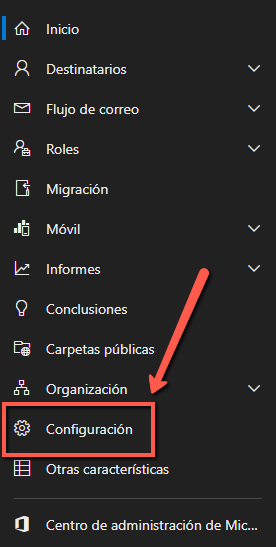

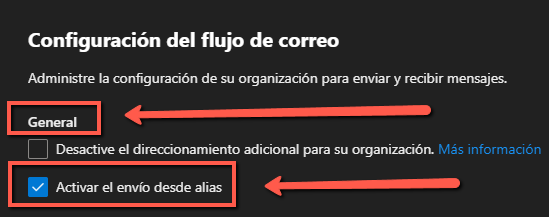

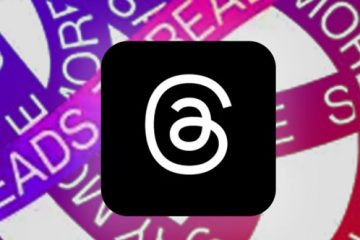
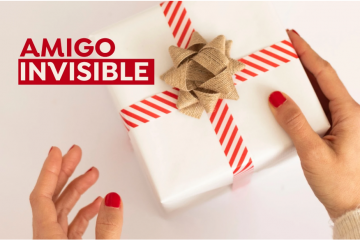
0 comentarios